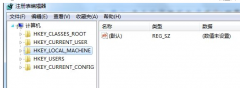我不止一次被邀请回答如何在使用Kabylake和Coffeelake的电脑上安装Win7的问题,还有一次被邀请付费回答,这也是我在知乎上得到的最大的一笔rmb。是啊,诚然Win10更好用,更快地启动、更安全和界面友好,但还是有很多人还在坚持使用Win7。正如托尔斯泰说的:“幸福的人都是相似的,不幸的人各有各的不幸。”大家坚守win7阵地都有各自的理由。有些是使用习惯,有些是程序的兼容问题,有人甚至为了玩某个特定游戏,还有些人厌弃win10恼人的系统更新。
这不,又有人请我回答同样的问题:8代CPU纯uefi模式下如何安装win7??
我今天就专门撰文和大家讨论一下Win7在使用最新CPU的电脑上的安装问题,并探讨成功安装Win7后还会面临哪些困难,及如何解决。在开始之前,我先要声明:
希望大家使用正版Win7,盗版Win7往往包含木马,这是一个黑色产业链。并不建议继续使用Win7,除非你知道自己想要什么,又会失去什么。安装之前做好备份,发生任何资料损失,本人概不负责。我们先来看一下为什么Win7安装会成为一个问题。
Win7安装会出麻烦吗?是的,使用最新CPU的电脑(部分Skylake、Kabylake和Coffeelake, AMD的最新Ryzen)将不能得到Win7进而是win8.1的支持。你可以在微软网站上(参考资料1),Intel的网站上和电脑厂商的网站上(参考资料4)。
这个不支持是什么意思呢?简单来说就是安装和使用过程中都会遇到麻烦。我们就拿Kabylake来说,我们和平时一样做个U盘安装盘,在安装时往往会遇到下面这个画面:
鼠标键盘都失去反应了。有些朋友甚至连这个画面都到不了。下面我们一步一步来看看如何应对。
准备工作装备最新CPU的电脑往往会关闭传统BIOS(Legacy BIOS)的支持,而这时Win7必须的。我们需要进入BIOS来开启它并关掉安全启动(Secure Boot)。
需要指出的是这个Legacy BIOS的开关的开关很多情况下叫做CSM(Compatibility support Module),意为支持传统BIOS的兼容模块。它的在BIOS选项千奇百怪,大家需要仔细寻找一下,下面是几个例子:
安全启动一般是这样:
这里需要指出有同学说CSM的INT13依赖APIC,这是不存在的。CSM依赖传统的8259,而在最新的PCH中将APIC设置成virtual wire模式以兼容8259,而APIC/IOAPIC并没有被使用。
现在万事俱备,是不是可以立即开始安装了呢?如果将U盘安装盘插入,开始安装后,你就会遇到本文开始时遇到的画面:
USB键盘鼠标也不起作用了,发生了什么呢?作为一个技术专栏,我先解释一下发生了什么,再来讨论如何做。
这是因为USB驱动的原因。Skylake和之后的CPU,它们对应的南桥PCH,USB控制器做了些变化,让Win7操作系统只能找到USB 3.0的控制器,而Win7并并不包含USB 3.0的驱动,所以U盘、鼠标和键盘等USB设备停止工作了。当然如果你有个SATA的光驱,用光盘安装就不会遇到这个问题,可现在还有几个人有这种古董设备呢?尤其笔记本基本都淘汰了光驱。
如果这时候你要安装的目标盘是NvME的硬盘,那就更悲剧了,Win7也并不包含它的驱动,你会找不到目标盘安装。
那怎么办呢?动手能力强的读者当然可以到Intel的官网上下载这些驱动并将其包含进入安装盘里,这里需要指出一般copy进去并不管用,你将没有机会用USB鼠标告诉OS安装程序去哪里找这些驱动。推荐使用Dism,可以将驱动直接打包到安装包里:https://docs.microsoft.com/en-us/windows-hardware/manufacture/desktop/what-is-dism
评论区里面有些朋友推荐使用Dism++,它确实比DISM好用些,有图形界面,大家在这里可以下载到:https://www.chuyu.me/zh-Hans/
另外有朋友私信我和在评论区留言,说可以用PS2的鼠标键盘,就可以选择安装驱动了,这其实有两个问题:
PS2在最新的主板上往往都被取消了。Legacy Free是主板设计的趋势,LPC的设备慢慢在消失,甚至LPC控制器都马上在PCH中被拿掉了。我手头的Kaylake和Coffeelake主板都没有PS2的接口,而这些主板恰恰是本文的对象。即使有了PS2,驱动放在哪里呢?U盘是不太可能了(鸡和蛋的问题),只有刻成光盘,或者放到另一个SATA盘中。很多笔记本现在已经没有光驱了,十分的麻烦。一般电脑用户这里推荐推荐的办法可以用FlashBoot,它会帮助一般用户解决这些问题。我们可以去官网下载它:FlashBoot? www.prime-expert.com
我们需要Pro版本(要花29.9$!!)。安装很简单,安装完毕后开启:
选择:OS installer -> USB
选择:Windows Vista/7/8/8.1/10 installer with added drivers (for BIOS-based computers)
准备好Win7的ISO和序列号:
接着选择需要加入的驱动,务必全部选择:
选择目标U盘:
下面就可以开始build U盘了:
如果读者朋友心疼这个29.9$花销的话,可以试试ASUS EZInstaller,它免费也有类似功能,缺点是电脑不太好用。
集显驱动问题安装Win7完毕,万事大吉,今晚吃鸡!慢着,好像还有一些事情没有做。是的,该安装设备驱动程序了。其他的驱动还好,在你安装最新的集显驱动的时候,会发现就算你把驱动报告给安装程序,它也找不到。这是因为驱动的inf文件将Win7从列表中删去了!你有两种办法:
方法1:
修改inf文件,照猫画虎,将Win10的节复制一份到Win7节中。不过修改inf后会导致签名不对,而出现下面的红色警告:
我们当然知道这是自己的原因,Win7可以选择继续,Win8.1就要关闭驱动签名验证才行。
方法2:
安装一个独显。
Window update问题当安装Win7后和设备驱动后,下面一件事就是更新各种Patch了,你会发现弹出这个窗口:
WTF?!没有Patch不就是裸奔了吗,怎么办呢?是不是要安装某安全软件呢?大家可以用参考资料5中的Patch,它会告诉欺骗检查程序,而且它是开源的,不用担心木马问题。
结论再一电脑次,本文并不是鼓励继续使用Win7,是时候Move on了。对于Win7的铁粉,微软的官方解决方案是安装虚拟机,再在其上安装Win7。微软当然推荐Hyber-V,朋友们也可以选择VBOX。
参考资料:
[1]: Windows 10 Embracing Silicon Innovation
[2]: Why Windows 7 Won’t Work On Intel’s Current & Next Gen CPUs
[3]: Microsoft says new processors will only work with Windows 10
[4]: Microsoft Windows Operating System support for Intel Kaby Lake processors
[5]: zeffy/wufuc
电脑